更新时间2019-10-18 05:37:17
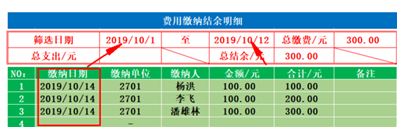
步骤:点击缴纳日期下面的第一个单元格,然后在【数据】菜单里点击【筛选】,在单元格的下拉箭头的菜单里找【日期筛选】,在其展开的子菜单里使用【介于】或【自定义筛选】就可以实现你要的区间结果了。
假设"缴纳日期"在B列,第1行实际数据从第5行开始:
可以这样获得"总缴费/元":
=SUMPRODUCT((TEXT($E$5:$E$100,"yymmdd")>=TEXT($C$2,"yymmdd"))*(TEXT($E$5:$E$100,"yymmdd")<=TEXT($E$2,"yymmdd"))*($E$5:$E$100))
下一篇:CAD中怎么给图形进行填充